Die Idee zu dem ERP-System ownERP entstand in unserem täglichen Projektgeschäft, da viele Kunden sich ein ERP-System wünschen mit dem sie ohne große Anpassungen sofort starten können. Ebenso ist mieten statt dem klassischen Kauf einer Software inzwischen gängige Praxis. Mietmodell und Cloud Lösung rücken immer mehr in den Fokus. Vor allem wegen der geringen Investitionskosten.
Auf Basis der "Best Practice" von unserem Odoo ERP "MyOdoo" haben wir zunächst drei verschiedene Pakete geschnürt, die auf den Bedarf der Anwender angepasst sind. Für jede Anforderung der webbasierten Softwareanwendung gibt es ein passendes Paket. Eines haben die Pakete des Cloud Service allerdings gemeinsam: Den MyOdoo Fast Report
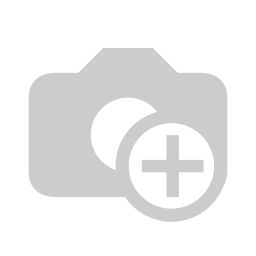
MyOdoo Fast Report: Natürlich auch für ownERP!
Wir liefern die deutschen / englischen Reports für Angebot / Auftragsbestätigung, Kommisionierung, Lieferschein, Rechnung sowie Einkaufsbestätigung und weitere Fast Reports mit dem Modul aus. Mittels dieser exklusiv von uns entwickelten Integration der Fast Report Engine können sehr einfach und ohne Programmierkenntnisse Reports von Ihnen selbst bearbeitet werden.
In einem Basis Report wird das Layout für alle Fast Reports zentral definiert.
Im nachfolgenden Odoo Tutorial stellen wir Ihnen den Fast Report für Odoo 10 genauer vor.
Den Inhalt des Odoo Tutorials als transkribierten Text in diesem Blogeintrag:
Hallo und herzlich willkommen zu diesem Odoo Video, in dem ich Ihnen heute den eQ Report Designer vorstellen möchte, mit dem Sie ganz einfach und unkompliziert ihre Fast Reports bearbeiten können.
Die Equitaniaanwendungen erhalten Sie jedoch nur wenn Sie unser Odoo Fast Report Paket kaufen. Unsere Anwendung läuft in einem linuxbasierten Dockercontainer. Das Highlight ist das schnelle Austauschen von neuen Reportversionen auf dem Server. Lassen Sie uns nun einmal gemeinsam einen Report bearbeiten.
Starten Sie dazu die Anwendung eQ ReportDesigner und stellen Sie unter Config Ihre Serverdaten ein. Mit dem Klick auf "ok" laden Sie die Fast Reports vom Server in die Anwendung. Sie haben nun die Möglichkeit einen bestehenden Report zu bearbeiten oder einen neuen Report anzulegen. Oben rechts können sie den Pfad für Ihren lokalen Ordner, in dem Sie die Reports zwischenspeichern möchten, angeben. Um einen Report vom Server in Ihre lokale Umgebung zu spielen, wählen Sie den Report auf der linken Seite aus. Gehen Sie auf die Pfeiltasten nach rechts um diesen lokal zwischenzuspeichern. Sie können den Report nun bearbeiten.
Im folgenden öffnet sich das Fast Report Fenster mit der Reportbearbeitung. Auf den Report Designer möchte ich nun im einzelnen nicht eingehen, da es ausreichend Dokumentationen auf deutsch sowie auch auf englisch im Netz zur freien Verfügung gibt in denen sie die Fast Report Funktionen des Report Designers nachlesen können. Wichtig ist es, um eine Vorschau Ihres Berichts anziehen zu können, dass Sie sich eine Datenquelle im Report hinterlegen. Dazu gehen Sie in Ihr System und erzeugen sich zuerst einen Datensatz. Wenn Sie Zielorte bearbeiten, legen Sie sich zum Beispiel hier ein neues Angebot an. Achten sie darauf dass die Fast Report Designer Module bereits in ihrem System installiert sind. Sie müssen den Report einmal drucken. Springen Sie nun wieder in die Fast Report Anwendung und schließen Sie den Designer noch einmal. Gehen Sie auf ReportData. Sortieren Sie nun nach Änderungsdatum. Somit sehen Sie an oberster Stelle nun den Datensatz den wir gerade erzeugt haben. Spielen Sie sich diesen nun auch in Ihren lokalen Ordner. Springen Sie wieder in die Reportbearbeitung. Gehen Sie oben rechts bei der Connection auf bearbeiten und hinterlegen Sie hier die xml datei, die Sie sich gerade vom Server heruntergeladen haben.
Sie können die Verbindung testen. Sobald der Verbindungstest erfolgreich ist können Sie dies speichern. Gehen Sie auf weiter und wählen Sie den Haken "Check all". Das ist wichtig, damit alle Tabellen im bericht verwendet werden können. Schließen Sie die Konfiguration mit beenden ab und gehen Sie nun auf Berichtvorschau. Somit haben Sie in Ihrer Vorschau nun den gewünschten Beispieldatensatz, den Sie gerade über Ihr Odoosystem erzeugt haben. Wenn sie keine Datenquelle hinterlegt haben, ist es nicht möglich eine Vorschau anzuzeigen. Sie können über schließen die Vorschau wieder verlassen und in die Bearbeitung zurückspringen.
In der neuesten Version unseres eQ Report Designers ist es ebenfalls möglich als Sprache deutsch sowie englisch, spanisch, französisch oder italienisch auszuwählen Es empfiehlt sich die Sprache am Anfang umzustellen, da standardmäßig englisch als Sprache hinterlegt ist. Wenn Sie mit der Arbeit an ihrem Fast Report soweit fertig sind, speichern Sie den Report lokal ab und schließen Sie das Anwendungsfenster. Wählen Sie den Report in Ihrer lokalen Umgebung aus und stellen Sie ihn über die Pfeiltasten wieder auf Ihren Server. Die aktualisierte Version Ihres Reports ist nun sofort auf ihrem Server verfügbar und kann dort in Ihrem Odoosystem gedruckt werden.
Näheres zu unserem Modul Fast Report Paket finden sie auf MyOdoo.de. Die ausführliche Moduldokumentation finden Sie in unserem Odoo Wicki.
Vielen Dank für Ihre Aufmerksamkeit und ich freue mich auf das nächste Video mit Ihnen.